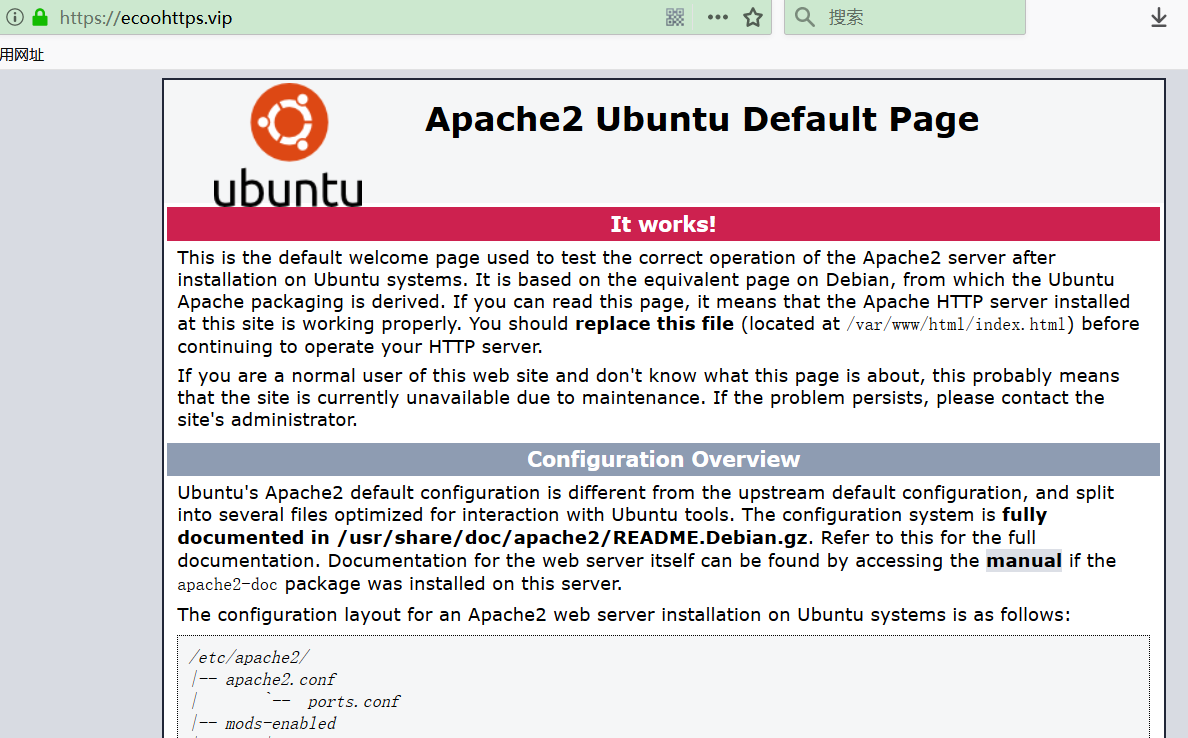Openssl配置CA证书及https访问
一、创建根秘钥对
1.创建目录
cd mkdir /root/ca cd /root/ca mkdir certs crl newcerts private chmod 700 private touch index.txt echo 1000 > serial
touch openssl.cnf

2.编辑openssl配置文件openssl.cnf,将链接中的内容复制到openssl.cnf中
3.创建根私钥
openssl genrsa -aes256 -out private/ca.key.pem 4096 chmod 400 private/ca.key.pem

4.生成根证书
cd /root/ca openssl req -config openssl.cnf -key private/ca.key.pem -new -x509 -days 7300 -sha256 -extensions v3_ca -out certs/ca.cert.pem chmod 444 certs/ca.cert.pem
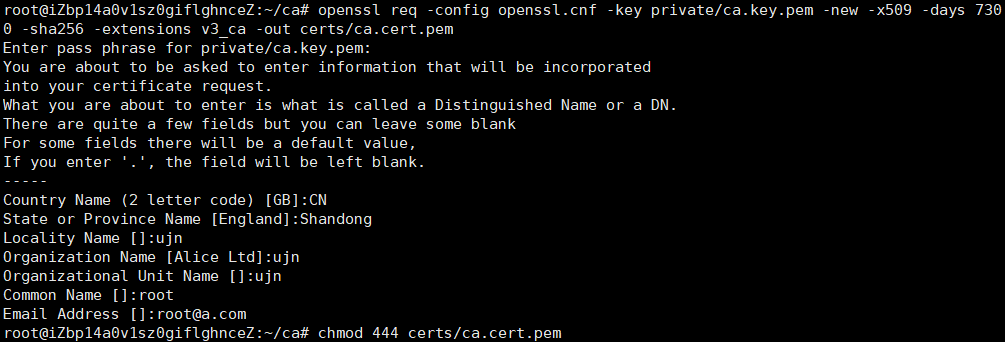
(可选)验证根证书
openssl x509 -noout -text -in certs/ca.cert.pem
二、创建中间密钥对
1.创建目录
mkdir /root/ca/intermediate cd /root/ca/intermediate mkdir certs crl csr newcerts private chmod 700 private touch index.txt echo 1000 > serial
touch openssl.cnf

2.编辑openssl配置文件openssl.cnf,将链接中的内容复制到openssl.cnf中
3.生成intermediate的秘钥
cd /root/ca openssl genrsa -aes256 -out intermediate/private/intermediate.key.pem 4096 chmod 400 intermediate/private/intermediate.key.pem

4.生成证书签名请求(csr)(除common name之外,其他细节与根证书的一致)
openssl req -config intermediate/openssl.cnf -new -sha256 -key intermediate/private/intermediate.key.pem -out intermediate/csr/intermediate.csr.pem

5.用根私钥签名
cd /root/ca openssl ca -config openssl.cnf -extensions v3_intermediate_ca -days 3650 -notext -md sha256 -in intermediate/csr/intermediate.csr.pem -out intermediate/certs/intermediate.cert.pem chmod 444 intermediate/certs/intermediate.cert.pem

(可选)验证证书
openssl x509 -noout -text -in intermediate/certs/intermediate.cert.pem
openssl verify -CAfile certs/ca.cert.pem intermediate/certs/intermediate.cert.pem
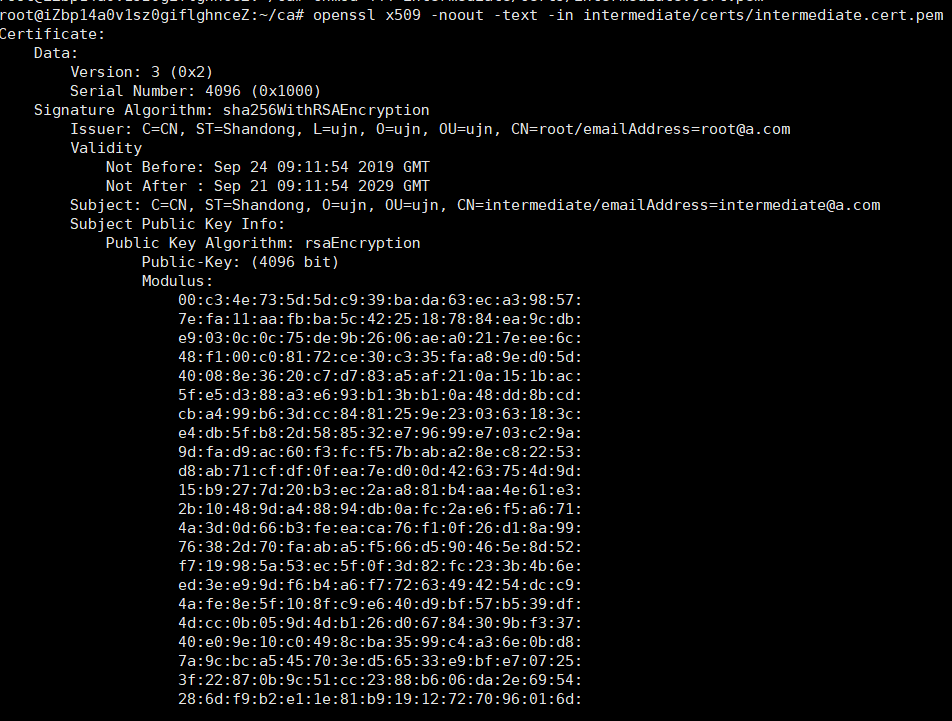

6.生成证书链文件
cat intermediate/certs/intermediate.cert.pem certs/ca.cert.pem > intermediate/certs/ca-chain.cert.pem chmod 444 intermediate/certs/ca-chain.cert.pem
三、生成服务器秘钥对
1.生成服务器所用的证书及私钥
cd /root/ca
openssl genrsa -aes256 -out intermediate/private/www.example.com.key.pem 2048
chmod 400 intermediate/private/www.example.com.key.pem
openssl req -config intermediate/openssl.cnf -key intermediate/private/www.example.com.key.pem -new -sha256 -out intermediate/csr/www.example.com.csr.pem
(注意:common name与所要访问域名相同)
openssl ca -config intermediate/openssl.cnf -extensions server_cert -days 375 -notext -md sha256 -in intermediate/csr/www.example.com.csr.pem -out intermediate/certs/www.example.com.cert.pem
chmod 444 intermediate/certs/www.example.com.cert.pem

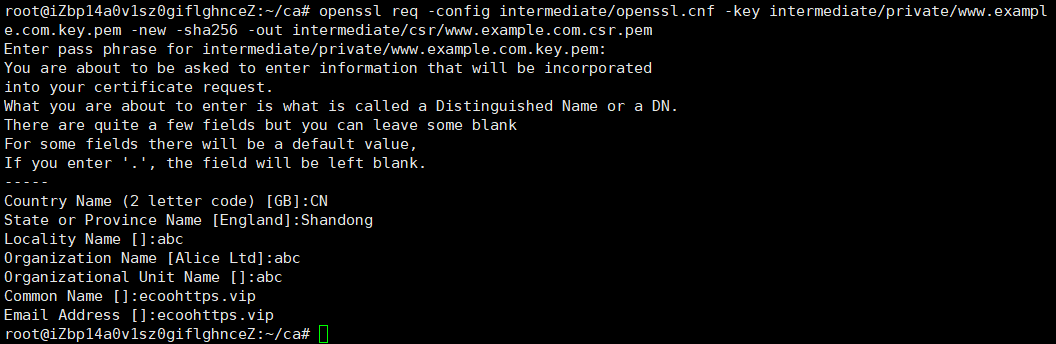
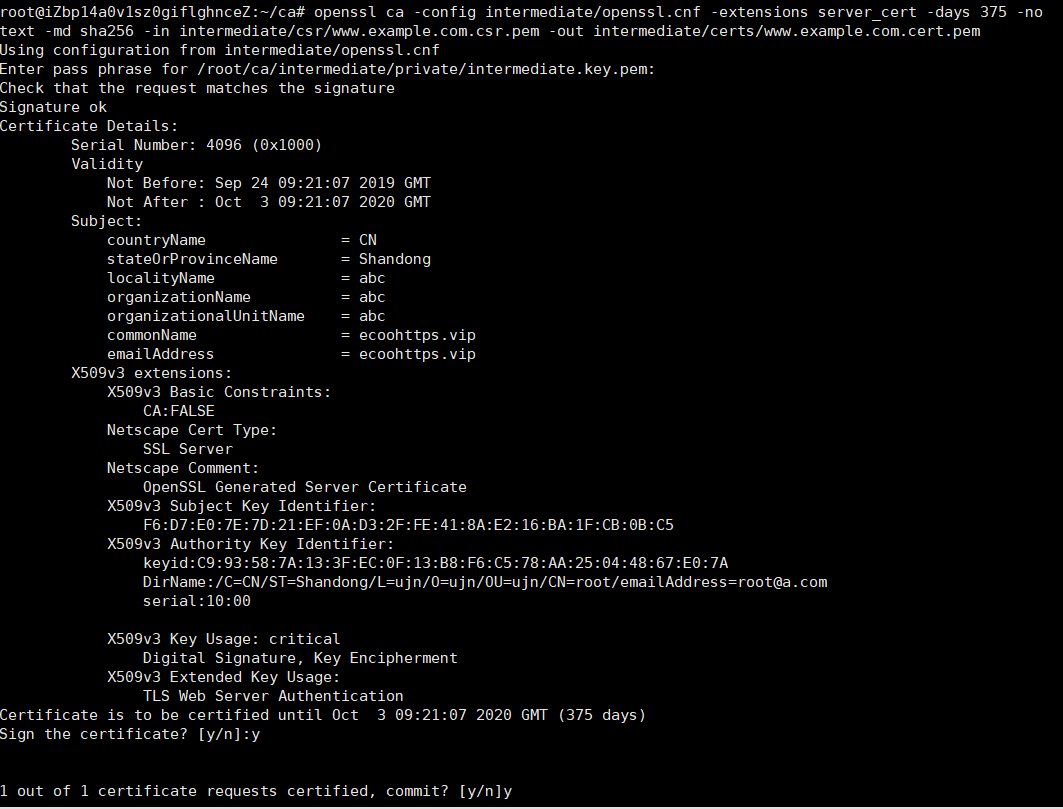
(可选)验证证书及证书链
openssl x509 -noout -text -in intermediate/certs/www.example.com.cert.pem
openssl verify -CAfile intermediate/certs/ca-chain.cert.pem intermediate/certs/www.example.com.cert.pem

这样得到3个用来配置服务器https的文件:
ca-chain.cert.pem
www.example.com.key.pem
www.example.com.cert.pem
之后配置apache
四、配置apache
1.安装apache (ubuntu16.04)
apt-get update apt-get install apache2
2.配置https
打开/etc/apache2/sites-available/目录下的default-ssl.conf
vim /etc/apache2/sites-available/default-ssl.conf
将ServerName改为之前服务器证书中所填的common name

将之前得到的三个证书文件复制到/etc/apache2/cert/目录下,并更改ssl配置中相应的内容

启动apache
/etc/init.d/apache2 start
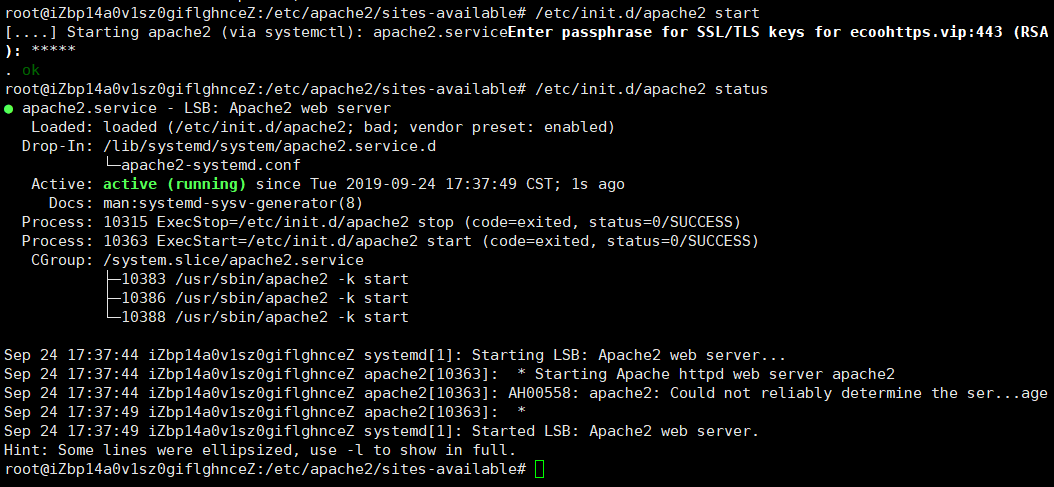
启动时需要输入证书的密码
五、修改本机hosts文件(若域名无法访问)
windows下hosts文件在C:\Windows\System32\drivers\etc\目录下:

前面为apache服务器ip,后面为生成证书时填的common name。
之后在cmd中刷新dns,命令如下:
ipconfig /flushdns
之后可ping 域名检查返回ip是否为hosts中所填ip.

六、验证
在浏览器访问https://域名,查看结果
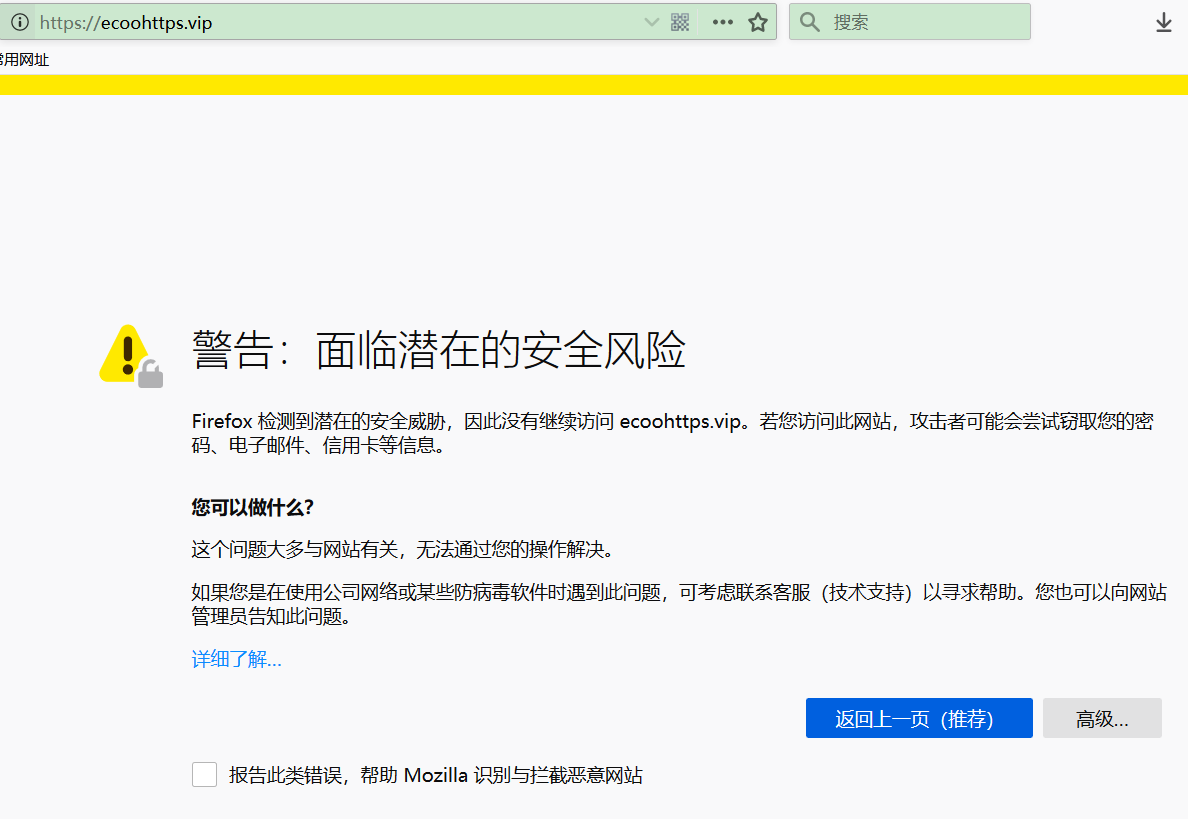
会有警告,因为根证书不可信,此时,将之前的根证书下载到本地,导入根证书至浏览器的证书颁发机构中。
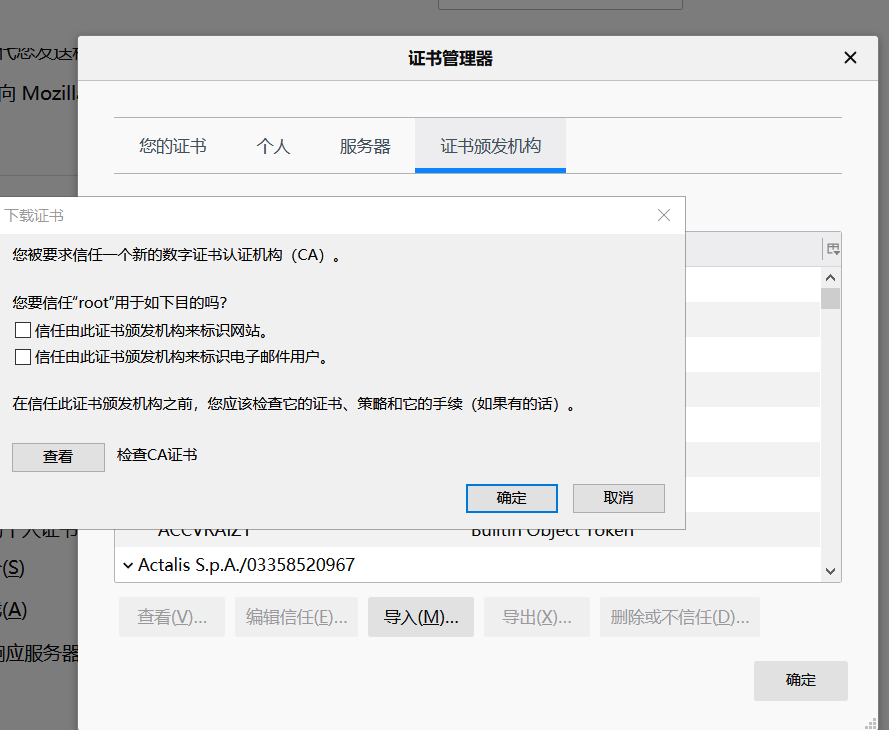
再次访问,即可成功访问。